Πώς να επεξεργαστείτε τις φωτογραφίες του Instagram σαν επαγγελματίας: Social Media Examiner
μικροαντικείμενα / / July 04, 2022
Θέλετε να κάνετε τις φωτογραφίες σας στο Instagram από αξιοπρεπείς σε εξαιρετικές; Αναζητάτε συμβουλές επεξεργασίας φωτογραφιών για βοήθεια;
Σε αυτό το άρθρο, θα μάθετε πώς να επεξεργάζεστε φωτογραφίες για το Instagram χρησιμοποιώντας έναν συνδυασμό τεχνικών προπαραγωγής και 15 εγγενών λειτουργιών του Instagram.
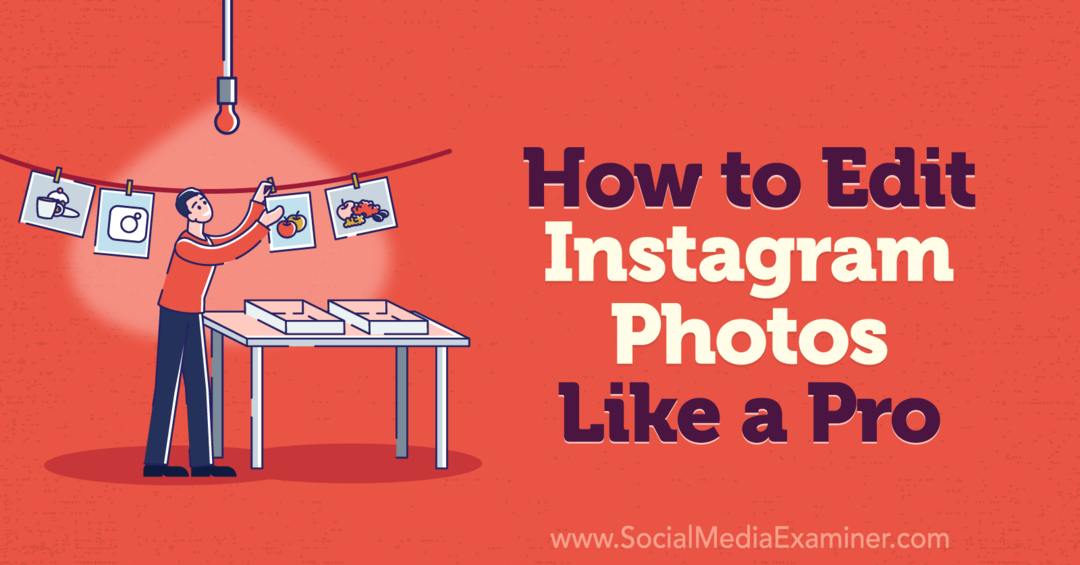
Πώς να σχεδιάζετε φωτογραφίες Instagram σαν επαγγελματίας: Βέλτιστες πρακτικές πριν από την παραγωγή
Από εγγενή εργαλεία επεξεργασίας Instagram έως εφαρμογές επεξεργασίας τρίτων, έχετε πολλές επιλογές για τη βελτίωση των φωτογραφιών και τη διόρθωση προβλημάτων. Αλλά ορισμένα θέματα είναι δύσκολο ή αδύνατο να επεξεργαστούν στο post-production.
Γι' αυτό είναι σημαντικό να ξεκινήσετε με μια καλή βάση και να προσπαθήσετε να τραβήξετε φωτογραφίες υψηλής ποιότητας. Ας δούμε μερικές βέλτιστες πρακτικές πριν από την παραγωγή που μπορείτε να εφαρμόσετε αμέσως για να βεβαιωθείτε ότι ξεκινάτε με μια καλή φωτογραφία.
Τεχνικές Σύνθεσης
Η σύνθεση φωτογραφίας αναφέρεται στον τρόπο που ρυθμίζετε τη λήψη σας και οργανώνετε τα στοιχεία στο κάδρο. Η καλή σύνθεση είναι απαραίτητη για να δείξετε στους θεατές πού να κοιτάξουν και να μεταφέρετε το μήνυμά σας αποτελεσματικά. Χρησιμοποιήστε τις παρακάτω τεχνικές για να δημιουργήσετε οπτικά ελκυστικές φωτογραφίες με συνεκτική εμφάνιση.
Αναλογία απεικόνισης
Η φωτογραφία σας μπορεί να φαίνεται εκπληκτική στο ρολό της φωτογραφικής μηχανής σας. Αλλά αν δεν περικοπεί εύκολα σε μία από τις τυπικές αναλογίες διαστάσεων φωτογραφίας του Instagram (1:1 και 4:5), ενδέχεται να μην προσφέρει τα αποτελέσματα που θέλετε.
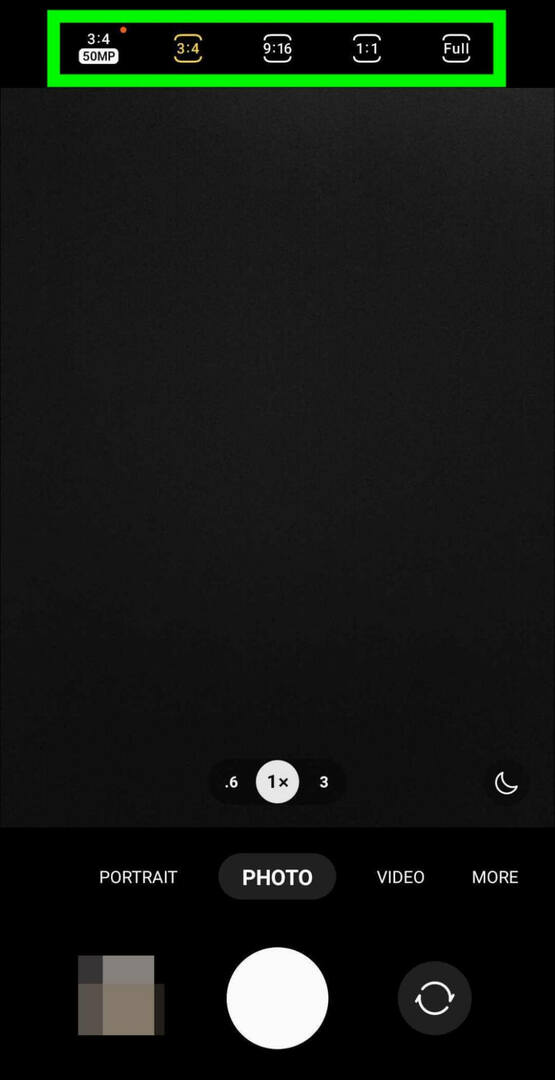
Αν και σίγουρα μπορείτε να περικόψετε τη φωτογραφία σας και να αλλάξετε την αναλογία διαστάσεων στο post-production, είναι συχνά πιο εύκολο να επιλέξετε τη σωστή αναλογία διαστάσεων προτού τραβήξετε τη φωτογραφία σας. Ανοίξτε τις ρυθμίσεις της κάμερας και επιλέξτε μια αναλογία διαστάσεων πριν τραβήξετε μια φωτογραφία.
Κανόνας των τρίτων
Είναι δελεαστικό να θέλετε να τοποθετήσετε το κύριο στοιχείο της φωτογραφίας σας ακριβώς στο κέντρο του κάδρου. Μερικές φορές αυτή είναι μια υπέροχη ιδέα (βλ συμμετρία). Αλλά σε άλλες περιπτώσεις, η χρήση του κανόνα των τρίτων μπορεί να κάνει τη σύνθεσή σας πιο ενδιαφέρουσα οπτικά.
Όταν ρυθμίζετε τη λήψη σας, χρησιμοποιήστε ένα πλέγμα για να χωρίσετε την εικόνα σας σε τρίτα—κάθετα και οριζόντια. Στη συνέχεια, τοποθετήστε το άτομο, το προϊόν ή τη δράση σε ένα ή περισσότερα από τα τέσσερα σημεία όπου τέμνονται οι γραμμές πλέγματος.
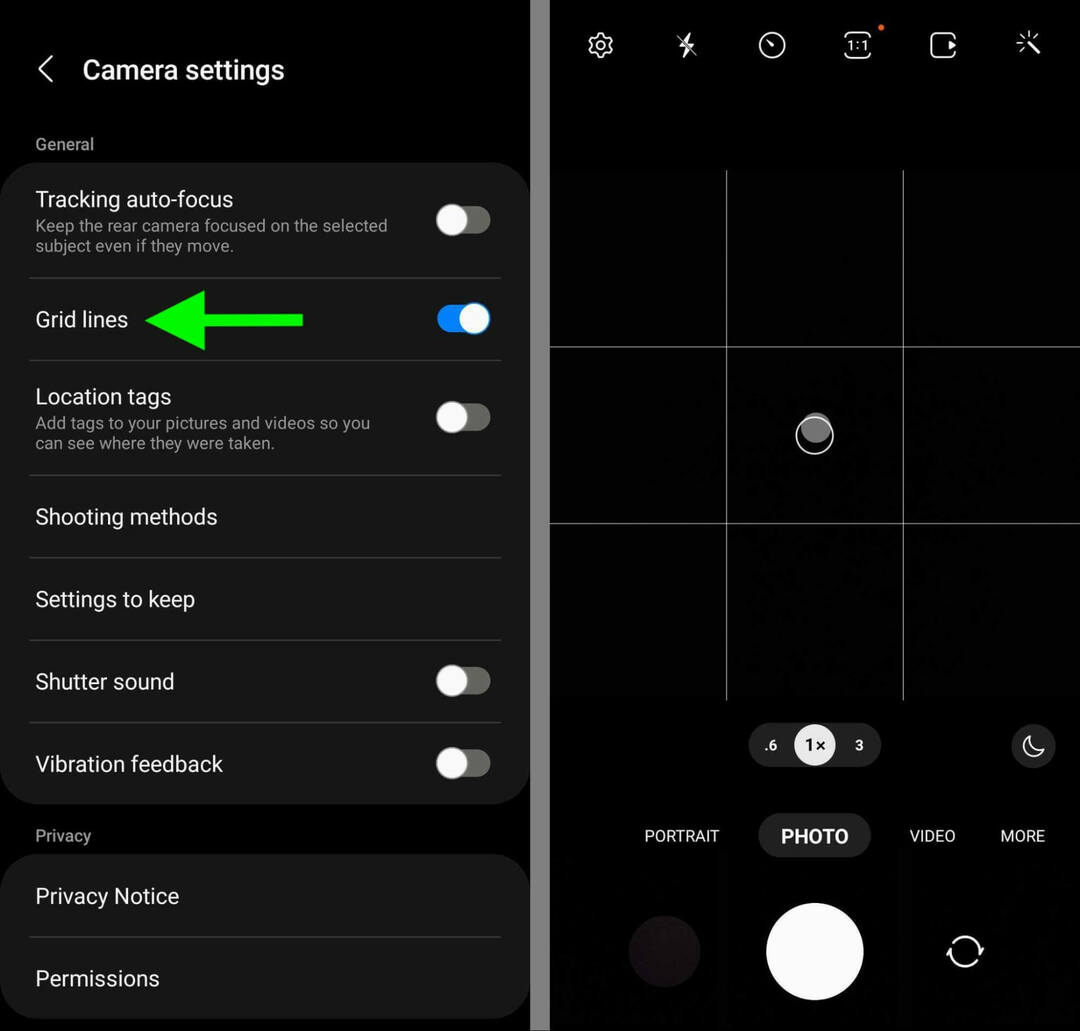
Οι περισσότερες εφαρμογές κάμερας έχουν ένα ενσωματωμένο πλέγμα το οποίο μπορείτε να ενεργοποιήσετε για να καθοδηγήσετε τη σύνθεσή σας. Ανοίξτε την εφαρμογή κάμερας της κινητής συσκευής σας, δείτε τις ρυθμίσεις και ενεργοποιήστε την επιλογή πλέγματος. Αυτή η δυνατότητα μπορεί επίσης να σας βοηθήσει να ρυθμίσετε μια συμμετρική σύνθεση (δείτε παρακάτω).
Η εγγενής κάμερα του Instagram εμφανίζει επίσης αυτόματα ένα πλέγμα. Αλλά είναι σημαντικό να σημειωθεί ότι η ενσωματωμένη κάμερα υποστηρίζει μόνο εικόνες 1:1, επομένως θα χρειαστεί να επιλέξετε μια διαφορετική εφαρμογή κάμερας για εικόνες 4:5.
Συμμετρία
Οι φωτογραφίες με κάθετη και οριζόντια συμμετρία εμφανίζονται απόλυτα ισορροπημένες, κάτι που μπορεί να είναι απίστευτα ελκυστικό για το κοινό σας. Το πλέγμα της εφαρμογής της κάμεράς σας μπορεί να βοηθήσει πολύ στη ρύθμιση συμμετρικών λήψεων.
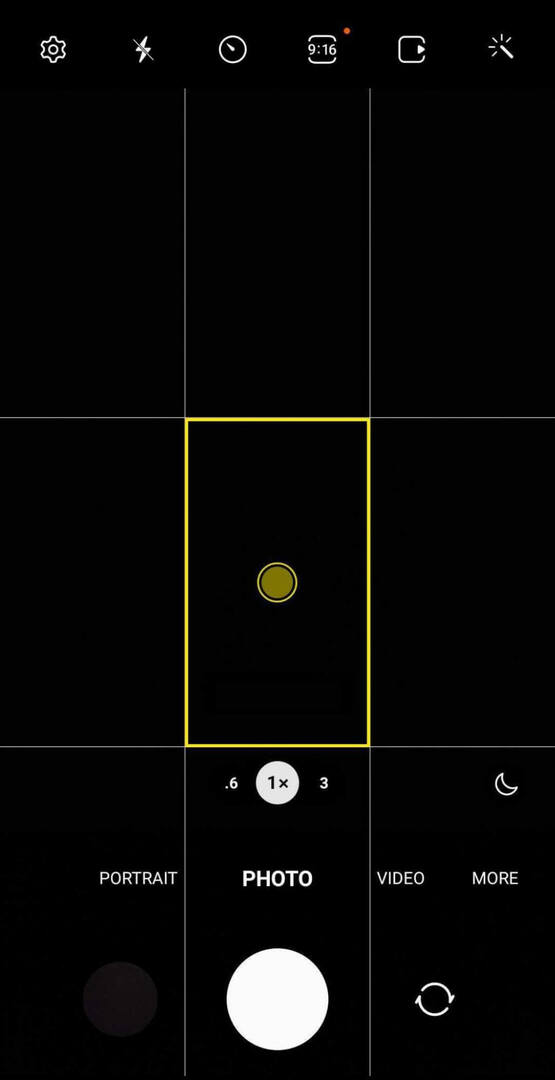
Τοποθετήστε το θέμα στο κέντρο του κάδρου — στη μέση του πλέγματος. Στη συνέχεια, χρησιμοποιήστε τις γραμμές πλέγματος για να ευθυγραμμίσετε τα κάθετα και τα οριζόντια στοιχεία της φωτογραφίας.
Καδράρισμα
Η τήρηση των παραπάνω κανόνων σύνθεσης μπορεί να σας βοηθήσει να πλαισιώσετε το θέμα σας με οπτικά συναρπαστικό τρόπο. Αλλά μερικές φορές η εισαγωγή ενός καρέ στη σύνθεσή σας μπορεί να είναι ακόμη πιο χρήσιμη για την καθοδήγηση των ματιών των θεατών.
Ο οδηγός σας για το μέλλον των επιχειρήσεων

Η αναγέννηση του Web3 ανοίγει νέες ευκαιρίες για επιχειρηματίες, δημιουργούς και εμπόρους που είναι έτοιμοι να αγκαλιάσουν τις αλλαγές. Αλλά, ποιον μπορείτε να εμπιστευτείτε;
Παρουσίαση του Crypto Business Conference. μια κορυφαία εκδήλωση για όποιον θέλει να μάθει πώς να βάλει το Web3 να λειτουργήσει για την επιχείρησή του.
Ελάτε μαζί μας στο ηλιόλουστο Σαν Ντιέγκο της Καλιφόρνια, για το πρώτο συνέδριο κρυπτογράφησης για πρωτοπόρους των επιχειρήσεων…όχι για σπασίκλες της οικονομίας και της τεχνολογίας. Θα λάβετε δραστικές, επιχειρηματικές ιδέες από αποδεδειγμένους καινοτόμους—χωρίς όλη την ορολογία της τεχνολογίας.
ΔΙΕΚΔΙΚΗΣΤΕ ΤΗ ΘΕΣΗ ΣΑΣΟι κορνίζες, τα παράθυρα, οι πόρτες, τα αρχιτεκτονικά στοιχεία και τα φυσικά εξαρτήματα μπορούν όλα να προσθέσουν ένα επιπλέον επίπεδο πλαισίωσης στις φωτογραφίες σας στο Instagram. Καθώς ρυθμίζετε τη λήψη σας, αναζητήστε τρόπους για να προσθέσετε ένα από αυτά τα στοιχεία στη σύνθεσή σας.
Ρυθμίσεις έκθεσης
Πριν ξεκινήσετε τη φωτογράφισή σας, είναι επίσης καλή ιδέα να ελέγξετε τις ρυθμίσεις έκθεσης της εφαρμογής της κάμεράς σας. Παρόλο που πολλές εφαρμογές επεξεργασίας φωτογραφιών σάς επιτρέπουν να προσαρμόζετε την έκθεση στο post-production, είναι αδύνατο να ανακτήσετε λεπτομέρειες που δεν υπάρχουν στην αρχική φωτογραφία.
Καθώς ευθυγραμμίζετε τη λήψη σας, πατήστε στην οθόνη για να πείτε στην κάμερά σας πού να εστιάσει. Στη συνέχεια, σύρετε το ρυθμιστικό έκθεσης προς τα αριστερά ή προς τα δεξιά για να αυξήσετε ή να μειώσετε την έκθεση.
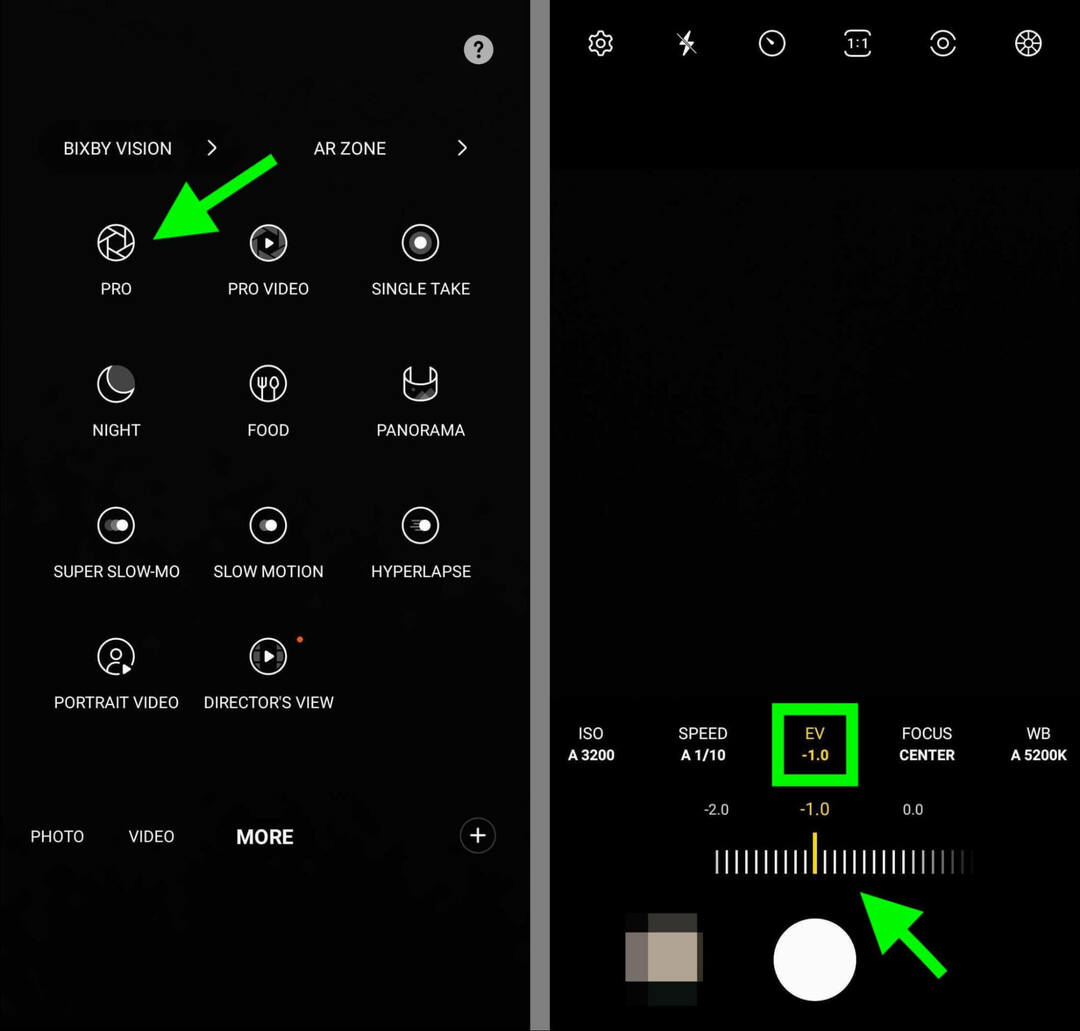
Εάν η συσκευή σας τείνει να εκθέτει υπερβολικά τις φωτογραφίες και να χάνει βασικές λεπτομέρειες, μπορείτε επίσης να χρησιμοποιήσετε τη λειτουργία pro της εφαρμογής της κάμερας για να προσαρμόσετε τις ρυθμίσεις έκθεσης. Για παράδειγμα, αντί να ορίσετε την τιμή έκθεσης (EV) στο 0,0, πληκτρολογήστε την έως το -1,0 για να διατηρήσετε τις λεπτομέρειες. Στη συνέχεια, στο post-production, χρησιμοποιήστε τις παρακάτω συμβουλές για τονισμό και τη σκιά για να βελτιώσετε την εμφάνιση.
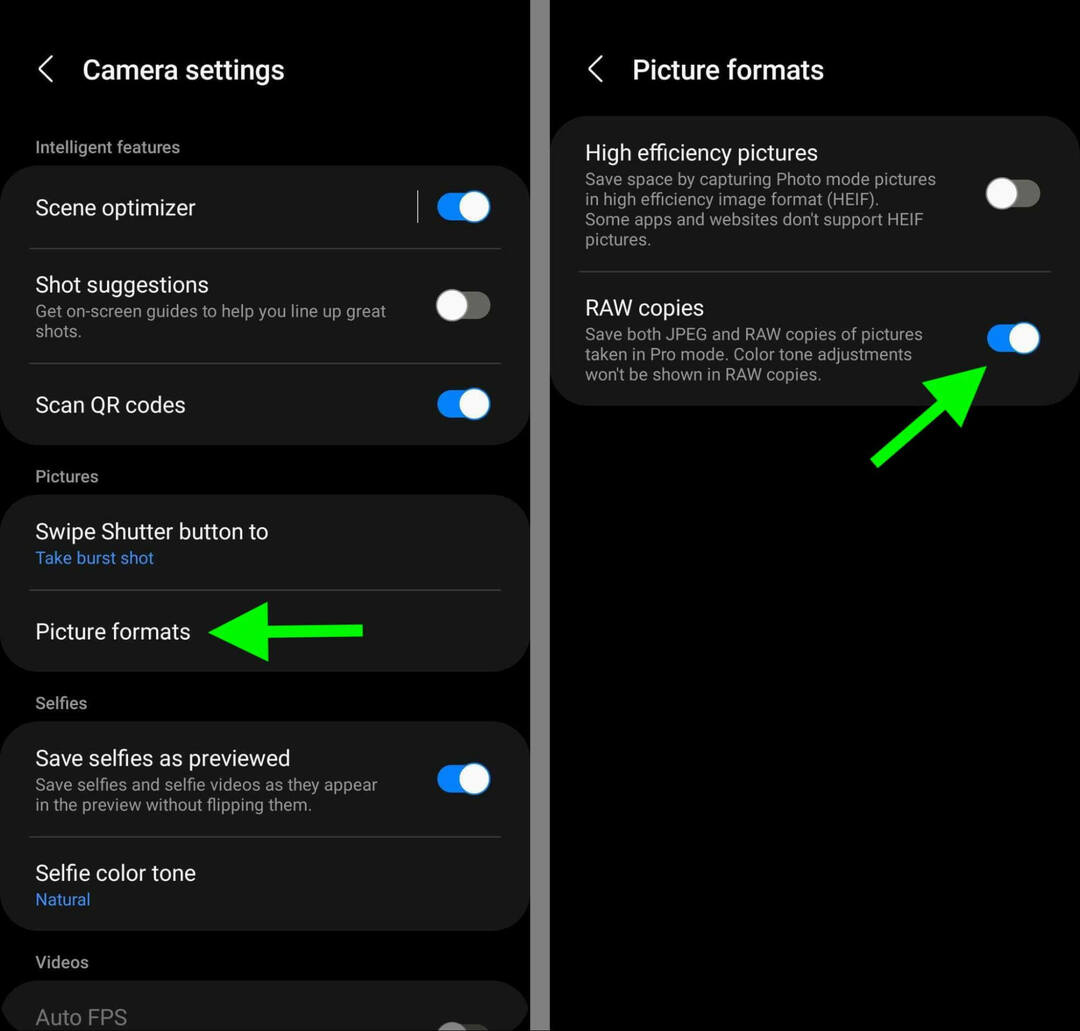
Κατά τη ρύθμιση της εφαρμογής της κάμεράς σας, είναι επίσης χρήσιμο να ενεργοποιείτε εικόνες σε μορφή RAW εκτός από τα προεπιλεγμένα αρχεία JPG. Όταν η κάμερά σας παράγει αρχεία εικόνας RAW, έχετε πολύ περισσότερο χώρο για να διορθώσετε την έκθεση στο post-production.
Ισορροπία του λευκού χρώματος
Παρόμοια με την έκθεση, μπορείτε να ρυθμίσετε την ισορροπία λευκού στο post-production, τουλάχιστον σε κάποιο βαθμό. Αλλά είναι πολύ πιο εύκολο να ρυθμίσετε το χρώμα ή τον κορεσμό της εικόνας σας όταν η ισορροπία λευκού είναι ήδη σωστή.

Για να αλλάξετε την ισορροπία λευκού, μεταβείτε στις ρυθμίσεις της κάμερας ή ενεργοποιήστε τη λειτουργία pro. Στη συνέχεια, αλλάξτε την ισορροπία λευκού, έχοντας κατά νου ότι οι υψηλότεροι αριθμοί τείνουν να φαίνονται πιο μπλε (cool), ενώ οι χαμηλότεροι πιο πορτοκαλί (θερμοί).
Εάν η εφαρμογή κάμερας της συσκευής σας δεν σας επιτρέπει να προσαρμόσετε την ισορροπία λευκού ή εάν πρέπει να προσαρμόσετε αυτές τις ρυθμίσεις στο post-production, θα χρειαστείτε μια εφαρμογή τρίτου κατασκευαστή. Το Instagram δεν διαθέτει ενσωματωμένα εργαλεία επεξεργασίας για αυτές τις ρυθμίσεις, αλλά δωρεάν εφαρμογές επεξεργασίας φωτογραφιών όπως το Snapseed.
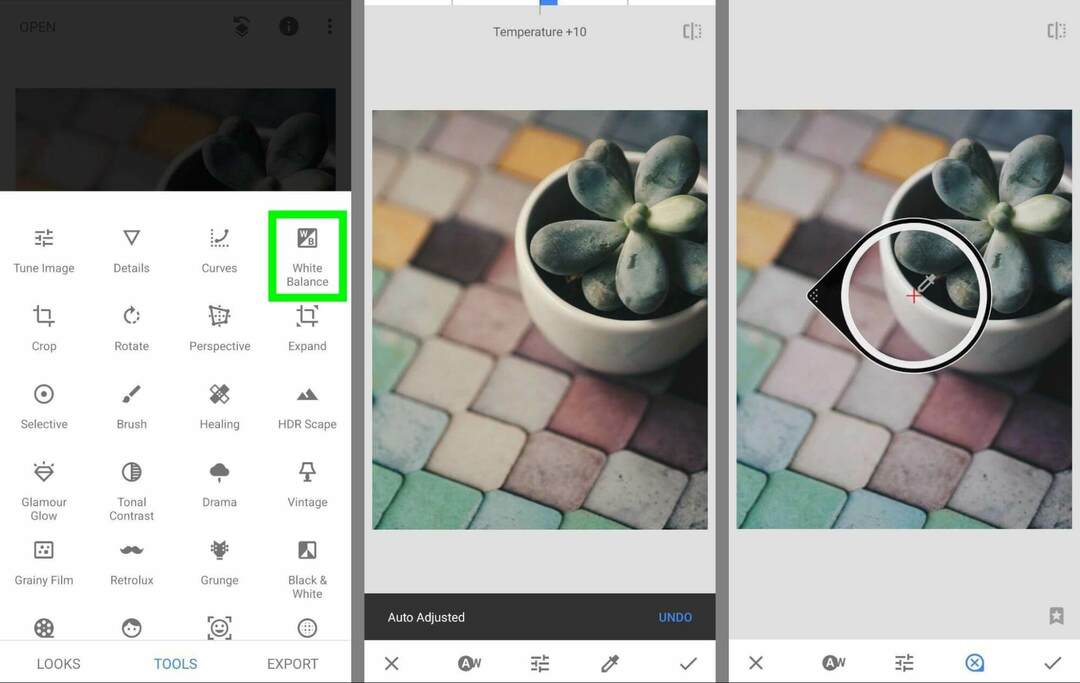
Ανοίξτε τη φωτογραφία σας στο Snapseed και επιλέξτε το δίσκο εργαλείων. Πατήστε Ισορροπία λευκού και πατήστε το κουμπί AW για αυτόματη προσαρμογή. Μπορείτε επίσης να σύρετε το ρυθμιστικό για να ρυθμίσετε χειροκίνητα ή να χρησιμοποιήσετε το σταγονόμετρο για να ορίσετε την ισορροπία λευκού για τη φωτογραφία.
Πώς να επεξεργαστείτε εικόνες στο Instagram: 15 Εγγενής φωτογραφία Instagram Λειτουργίες επεξεργασίας
Ακόμη και όταν έχετε την ισορροπία λευκού, την έκθεση και τη σύνθεση σωστά, είναι καλή ιδέα να βελτιώσετε τις φωτογραφίες σας στο Instagram με κάποια επεξεργασία πριν τις δημοσιεύσετε. Το πρόγραμμα επεξεργασίας φωτογραφιών της εφαρμογής για κινητά διαθέτει περισσότερα από δώδεκα εργαλεία επεξεργασίας που μπορούν να βοηθήσουν τις φωτογραφίες στις αναρτήσεις σας στο Instagram να ξεχωρίζουν και να τραβούν την προσοχή του κοινού σας.
Για να αποκτήσετε πρόσβαση σε αυτά τα εργαλεία επεξεργασίας, ανοίξτε την εφαρμογή Instagram και δημιουργήστε μια νέα ανάρτηση. Ανεβάστε μια εικόνα ή χρησιμοποιήστε την εγγενή κάμερα για να τραβήξετε μια νέα φωτογραφία. Στη συνέχεια, πατήστε το δεξί βέλος για να δείτε τις επιλογές επεξεργασίας και να ξεκινήσετε την επεξεργασία της φωτογραφίας σας.
#1: Φίλτρα
Οι επιλογές φίλτρου του Instagram σάς επιτρέπουν να εφαρμόζετε μια ομάδα προεπιλογών επεξεργασίας φωτογραφιών στην εικόνα σας με ένα μόνο πάτημα. Τα περισσότερα περιλαμβάνουν μια σειρά από ρυθμίσεις κορεσμού, αντίθεσης και φωτεινότητας, αλλά ορισμένες προσαρμόζουν επίσης το συνολικό χρώμα.
Το θετικό είναι ότι τα φίλτρα μπορούν να σας εξοικονομήσουν χρόνο και να εφαρμόσουν ένα σταθερό στυλ στο πλέγμα Instagram σας. Αλλά είναι σημαντικό να θυμάστε ότι κάθε επιχείρηση έχει πρόσβαση στα ίδια περίπου 20 φίλτρα, ώστε οι εικόνες σας να καταλήξουν να μοιάζουν με όλες τις άλλες.
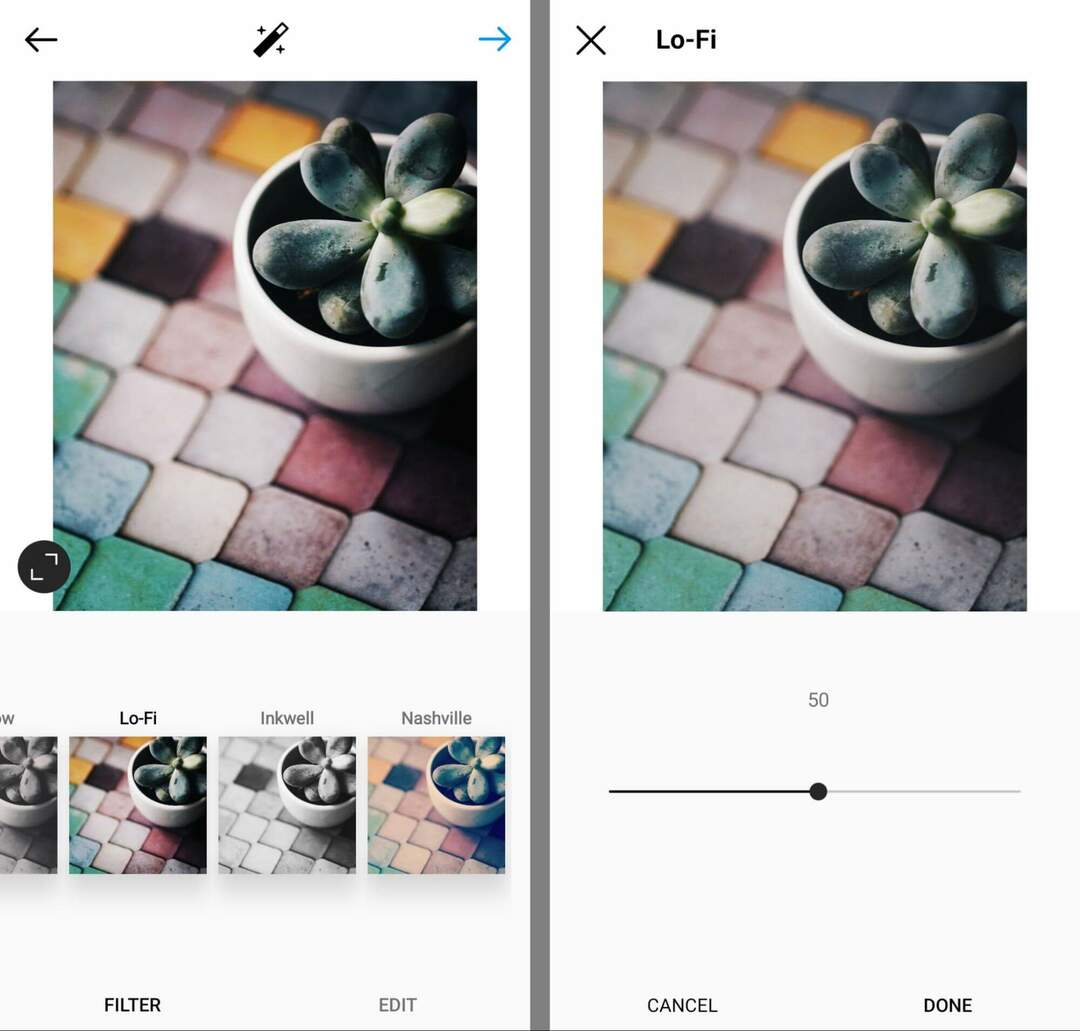
Για καλύτερα αποτελέσματα, σκεφτείτε να χρησιμοποιήσετε ένα φίλτρο ως σημείο εκκίνησης. Πατήστε δύο φορές οποιοδήποτε φίλτρο για να προσαρμόσετε την ένταση. Από προεπιλογή, το Instagram εφαρμόζει φίλτρα στο 100%, αλλά μπορείτε να το καλέσετε για να δημιουργήσετε ένα λιγότερο ακραίο εφέ. Στη συνέχεια, χρησιμοποιήστε τα παρακάτω εργαλεία επεξεργασίας για να ρυθμίσετε τις φωτογραφίες σας στο Instagram και να βεβαιωθείτε ότι φαίνονται μοναδικές.
#2: Λουξ
Πριν ξεκινήσετε τη μη αυτόματη επεξεργασία φωτογραφιών, πατήστε το μαγικό ραβδί στο επάνω μέρος της οθόνης. Αυτό το κουμπί ανοίγει το εργαλείο lux του Instagram, το οποίο σας δίνει έναν άλλο εύκολο τρόπο για να δημιουργήσετε εντυπωσιακές εικόνες. Μπορείτε να χρησιμοποιήσετε το εργαλείο lux μόνο του ή επιπλέον των ενσωματωμένων φίλτρων.
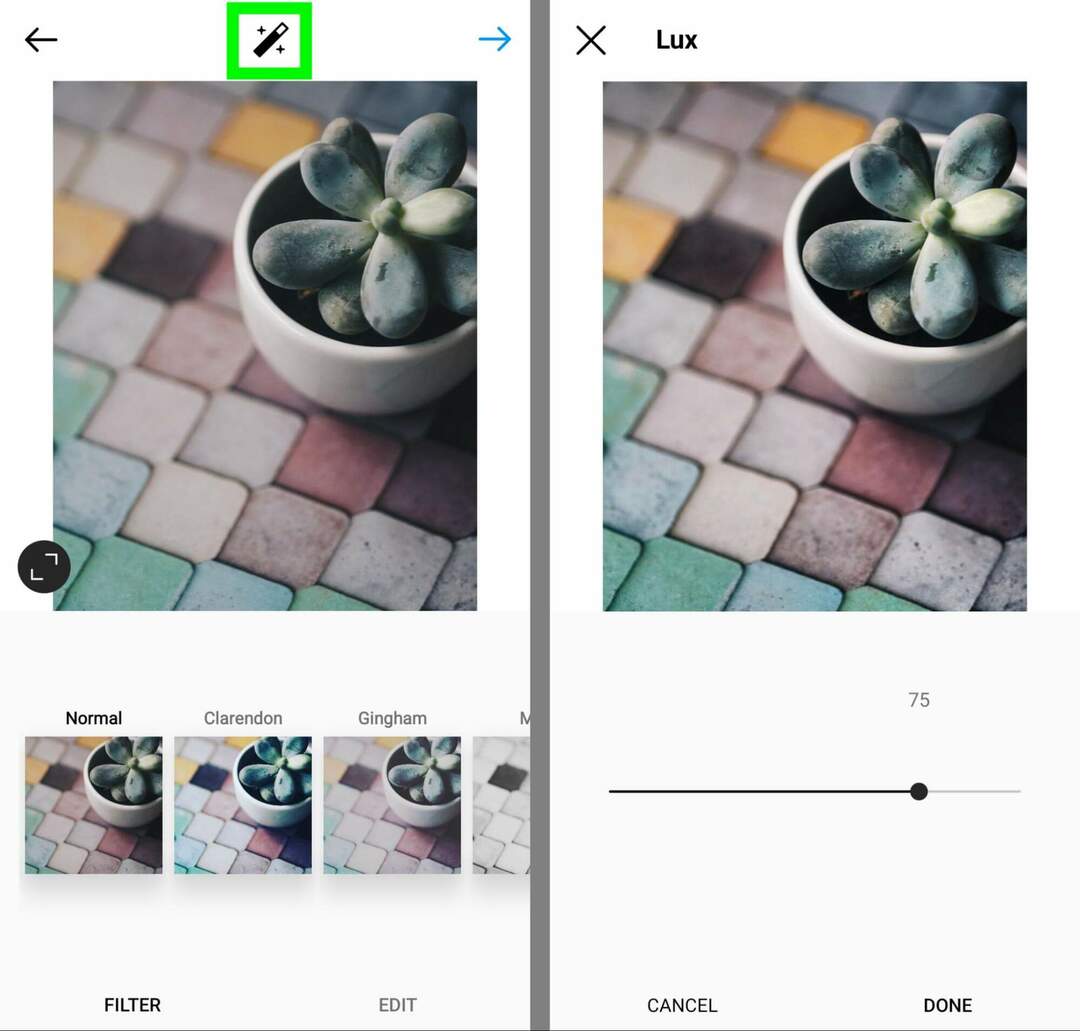
Όπως τα φίλτρα, το εργαλείο lux εφαρμόζει μια σειρά προεπιλογών, συμπεριλαμβανομένων του κορεσμού, της αντίθεσης και της ευκρίνειας. Μαζί, αυτά τα χαρακτηριστικά κάνουν τις εικόνες να φαίνονται πιο ζωντανές. Όταν θέλετε πραγματικά να κάνετε τις φωτογραφίες σας στο Instagram pop, εφαρμόστε το φίλτρο lux και στη συνέχεια καλέστε χειροκίνητα αυτές τις λειτουργίες ακόμη περισσότερο.
#3: Προσαρμόστε
Στη συνέχεια, πατήστε την καρτέλα Επεξεργασία για να τροποποιήσετε τις φωτογραφίες σας με μη αυτόματο τρόπο. Το εργαλείο προσαρμογής είναι ιδανικό για την αλλαγή του προσανατολισμού των εικόνων σας διατηρώντας παράλληλα την αναλογία διαστάσεων. Μπορεί επίσης να ισιώσει εικόνες που είναι ελαφρώς λοξές, κάνοντάς τις να φαίνονται σαν να έχετε την τέλεια λήψη.
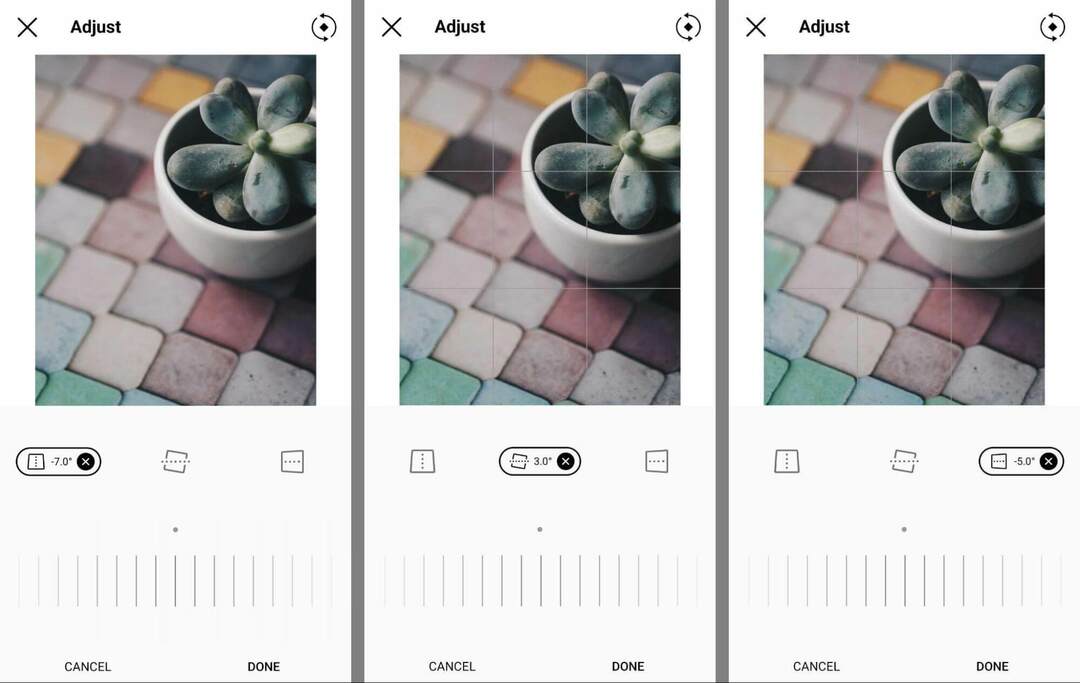
Επιπλέον, μπορείτε να χρησιμοποιήσετε το εργαλείο προσαρμογής για να αλλάξετε τις γωνίες της φωτογραφίας σας. Πατήστε το κατακόρυφο ή οριζόντιο εργαλείο και χρησιμοποιήστε το ρυθμιστικό για να κάνετε την επάνω, την κάτω, την αριστερή ή τη δεξιά πλευρά της φωτογραφίας να φαίνεται πιο κοντά στον θεατή.
#4: Φωτεινότητα
Για να αυξήσετε ή να μειώσετε τα επίπεδα φωτός στην εικόνα σας, πατήστε το εργαλείο Brightness. Από προεπιλογή, το επίπεδο φωτεινότητας έχει οριστεί στο 0. Μπορείτε να το αυξήσετε έως και 100 για να προσθέσετε περισσότερο φως ή να το μειώσετε στο -100 για να αφαιρέσετε το φως.
Ξεκινήστε τα κοινωνικά έργα πιο γρήγορα και πιο εύκολα
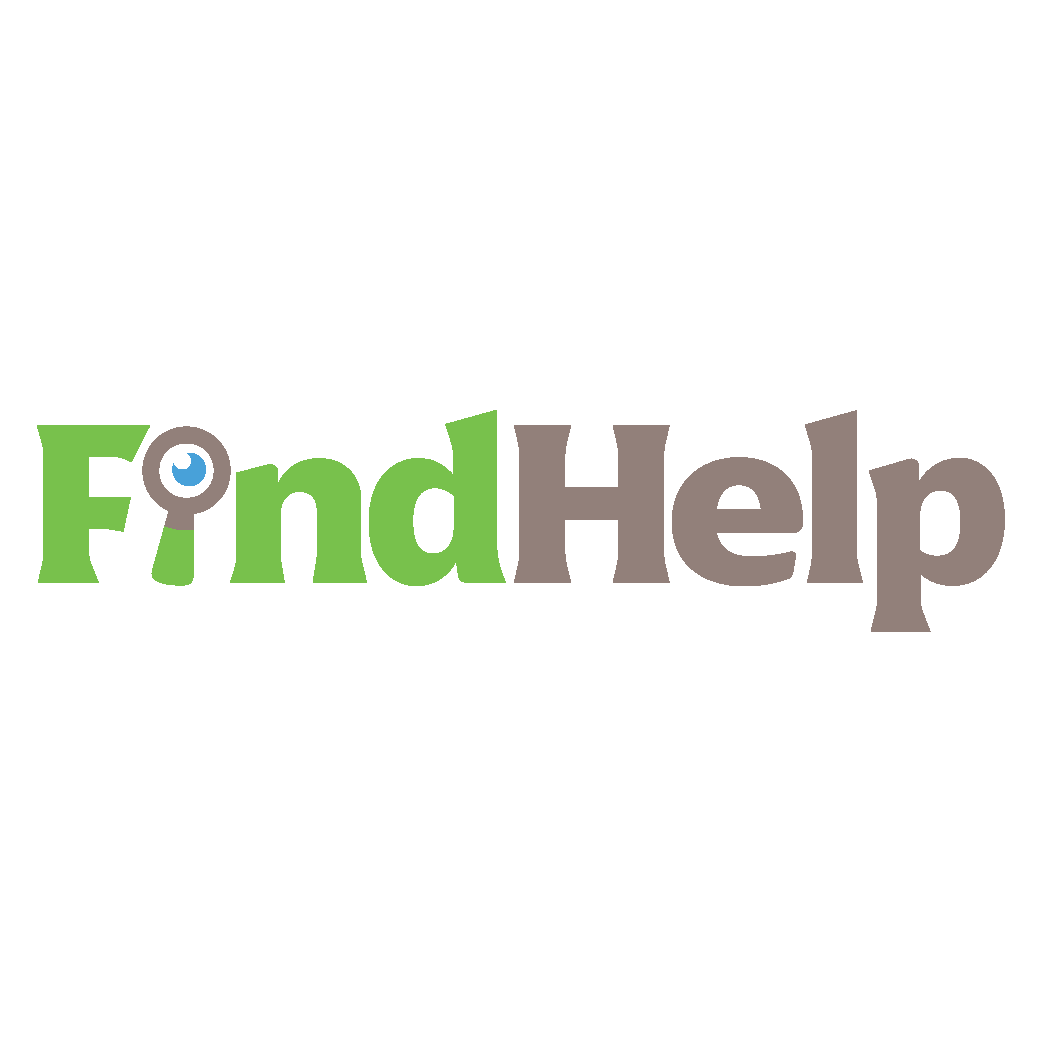
Αναζητάτε έναν δημιουργό περιεχομένου, έναν διαχειριστή καμπάνιας ή έναν υπεύθυνο στρατηγικής για τα κοινωνικά κανάλια σας ή ένα ειδικό έργο;
Βρείτε τον κατάλληλο ειδικό ακόμα και για το πιο περίπλοκο έργο ή καμπάνια με λίγα μόνο κλικ με τη νέα μας αγορά FindHelp. Θα έχετε περισσότερο χρόνο για να εστιάσετε σε άλλους τομείς της επιχείρησής σας χωρίς να θυσιάσετε την κοινωνική σας παρουσία. Περιηγηθείτε σε υψηλά καταρτισμένους ειδικούς του Facebook και του Instagram σήμερα.
ΒΡΕΙΤΕ ΒΟΗΘΕΙΑ ΣΗΜΕΡΑ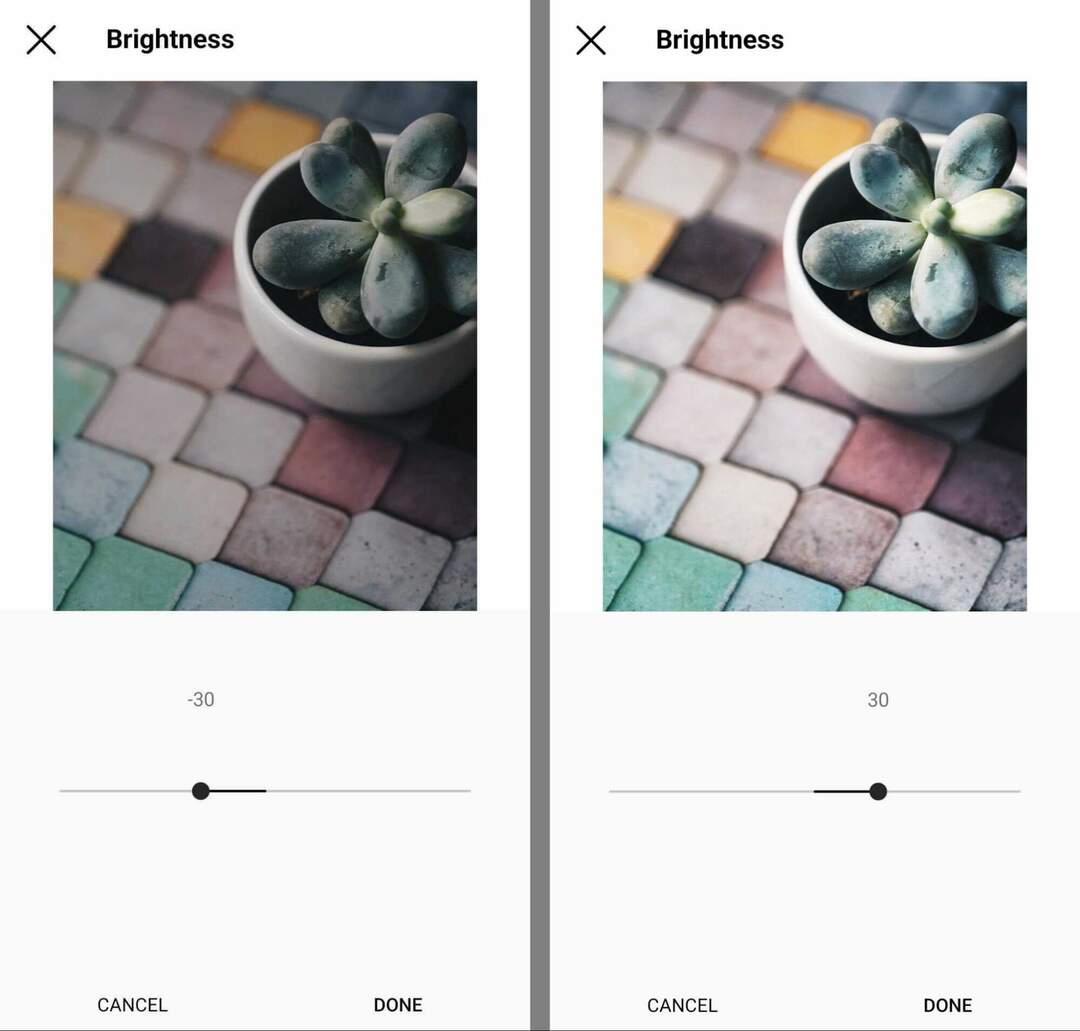
Εάν η αρχική σας εικόνα ήταν υπερβολική ή υποέκθεση, η προσαρμογή της φωτεινότητας είναι ένας εύκολος τρόπος για να αντισταθμίσετε αυτό το κοινό πρόβλημα. Για να τελειοποιήσετε την εικόνα σας, σχεδιάστε να συνδυάσετε τις αλλαγές φωτεινότητας με άλλα εργαλεία που σχετίζονται με την έκθεση, όπως η αντίθεση, οι σκιές και οι επισημάνσεις.
#5: Αντίθεση
Όπως και η φωτεινότητα, το εργαλείο αντίθεσης σάς επιτρέπει να επιλέγετε την αντίθεση προς τα πάνω ή προς τα κάτω κατά 100. Αυξάνοντας την αντίθεση, ουσιαστικά προσθέτετε περισσότερη διαφορά στα στοιχεία της φωτογραφίας, κάνοντας ουσιαστικά τους τόνους να ξεχωρίζουν μεταξύ τους. Οι εικόνες υψηλότερης αντίθεσης τείνουν να φαίνονται πιο καθαρές και μπορεί να είναι ευκολότερες στην ερμηνεία, κάτι που μπορεί να αρέσει στο κοινό σας.
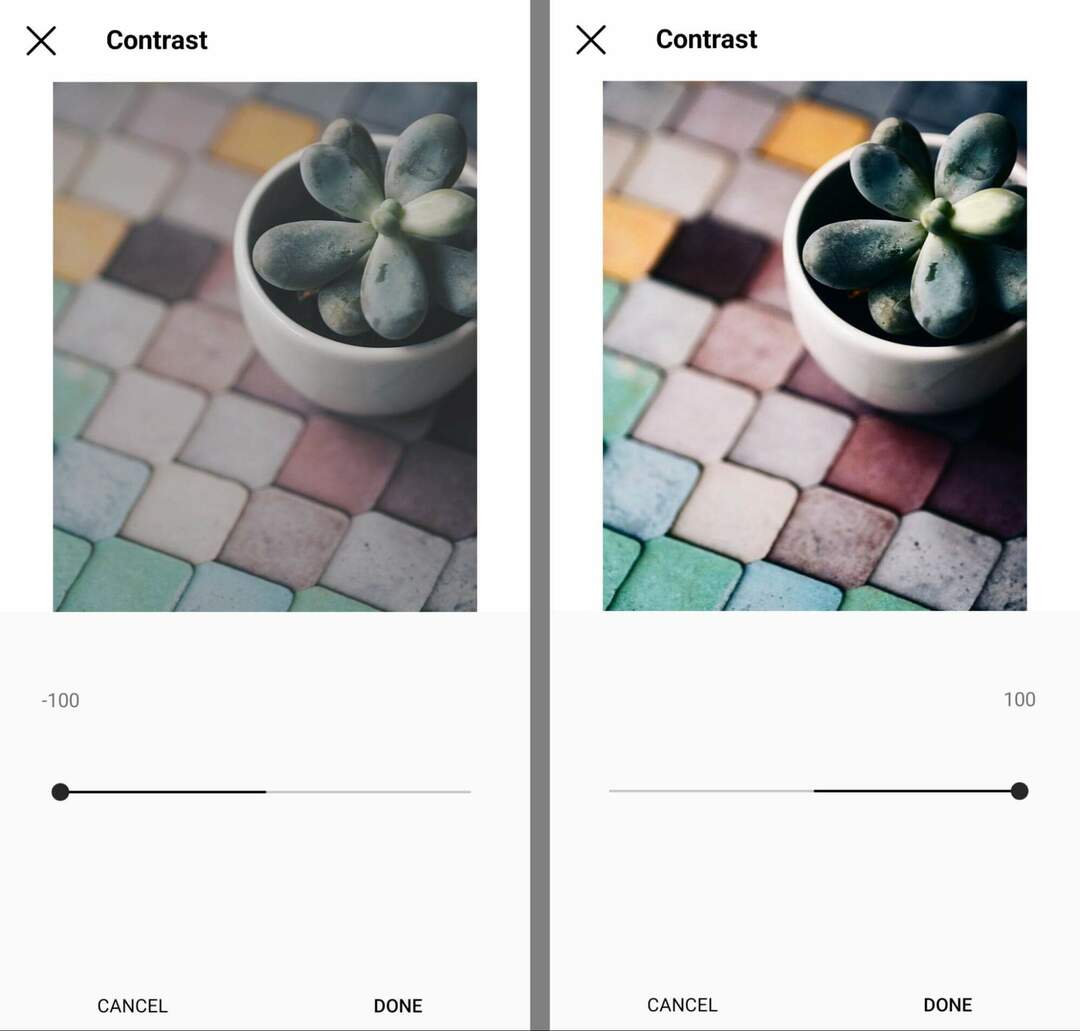
Όταν μειώνετε την αντίθεση, κάνετε τους τόνους να φαίνονται πιο όμοιοι μεταξύ τους. Οι εικόνες με χαμηλότερη αντίθεση μπορεί να φαίνονται σίγαση ή ονειρικές, αλλά μπορεί να είναι πιο δύσκολη η επεξεργασία με μια ματιά.
#6: Δομή
Το εργαλείο δομής του Instagram αυξάνει την ευκρίνεια και προσθέτει περισσότερη ευκρίνεια στις υφές στη φωτογραφία σας. Από προεπιλογή, αυτό το εργαλείο επεξεργασίας έχει οριστεί σε 0. Για να βελτιώσετε τις λεπτομέρειες της φωτογραφίας σας, μπορείτε να χρησιμοποιήσετε το ρυθμιστικό για να αυξήσετε τη δομή έως και 100.
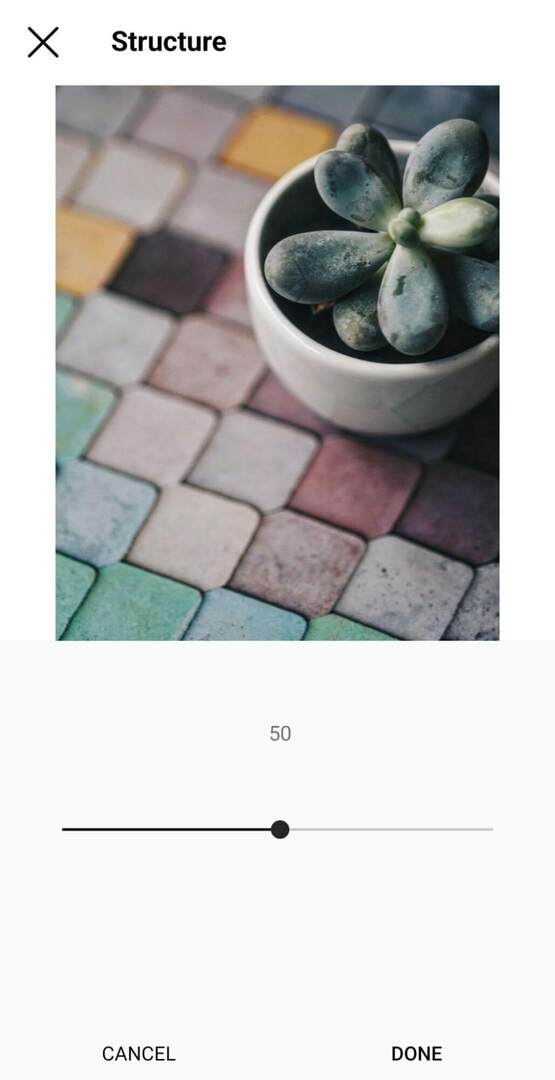
Εάν το θέμα της φωτογραφίας σας στερείται ευκρίνειας ή εάν θέλετε να αναδείξετε τις υφές στην εικόνα, είναι καλή ιδέα να χρησιμοποιήσετε αυτό το εργαλείο επεξεργασίας με μέτρο. Αποφύγετε την υπερβολή του εργαλείου δομής γιατί η υπερβολική υφή μπορεί να φαίνεται αφύσικη, κάτι που μπορεί να αποσπά την προσοχή.
#7: Ζεστασιά
Το εργαλείο ζεστασιάς του Instagram προσαρμόζει τους τόνους των φωτογραφιών σας. Αυξήστε τη ζεστασιά για να προσθέσετε πορτοκαλί τόνους στη φωτογραφία σας ή μειώστε την για να προσθέσετε ένα γαλαζωπό καστ. Εάν η ισορροπία λευκού της αρχικής φωτογραφίας σας είναι απενεργοποιημένη, το εργαλείο ζεστασιάς μπορεί να σας βοηθήσει να δημιουργήσετε έναν πιο φυσικό τόνο παντού.
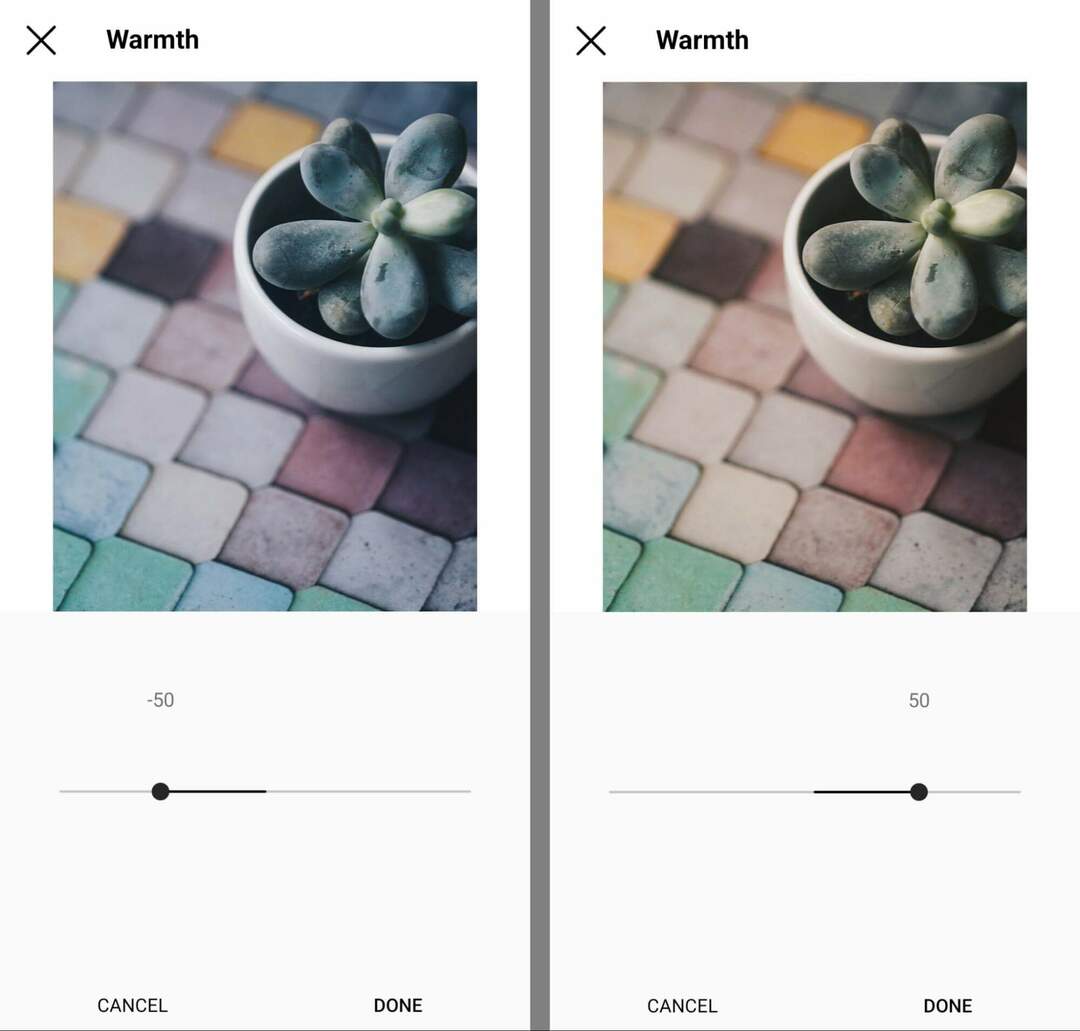
#8: Κορεσμός
Το εργαλείο κορεσμού Instagram τροποποιεί την ένταση των χρωμάτων στην εικόνα. Καλέστε το μέχρι το 100 για να κάνετε τα χρώματα να φαίνονται πιο συγκεντρωμένα. Εναλλακτικά, μειώστε το στο –100 για να αφαιρέσετε εντελώς το χρώμα, δημιουργώντας μια ασπρόμαυρη (μονόχρωμη) εικόνα.
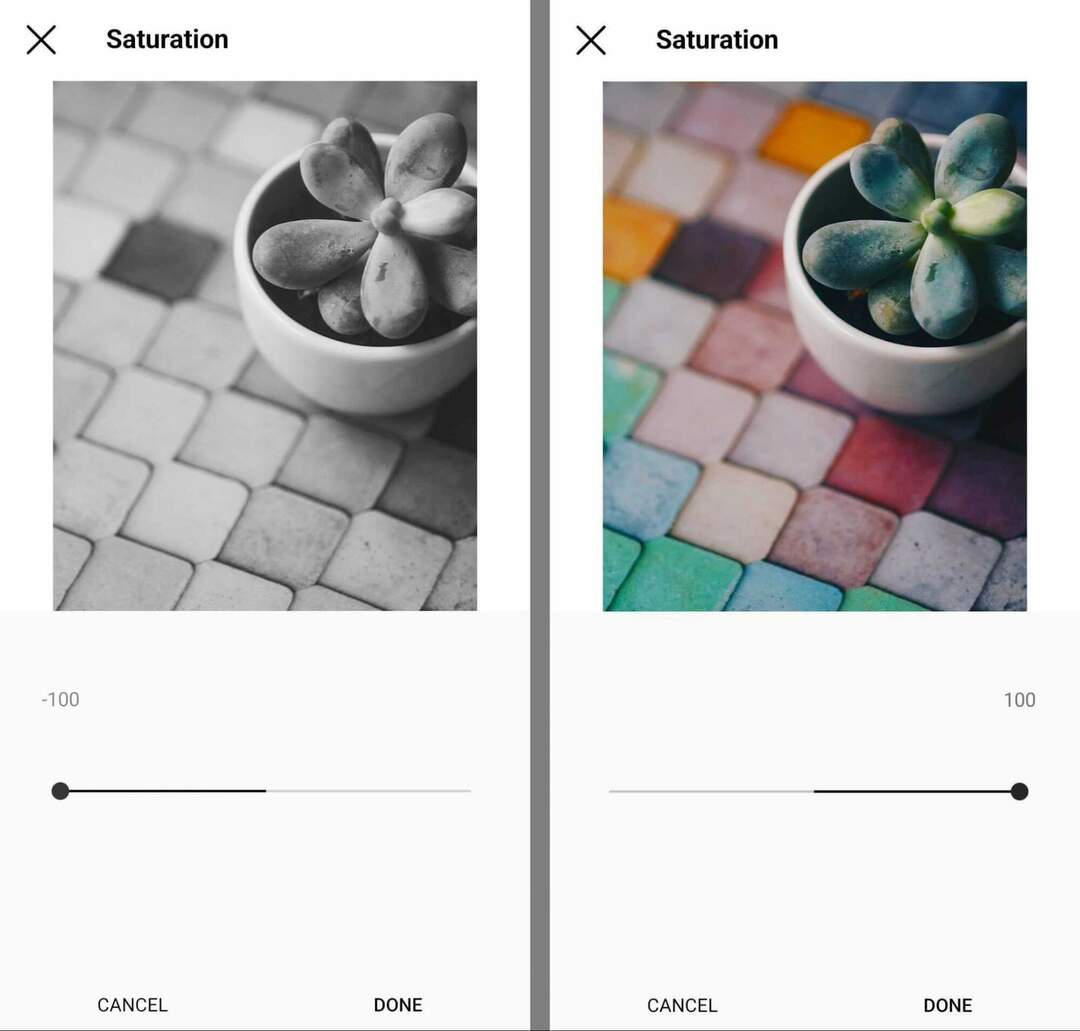
Οι βαθύτεροι τόνοι των κορεσμένων εικόνων τείνουν να ξεχωρίζουν στη ροή ευκολότερα. Ωστόσο, είναι σημαντικό να χρησιμοποιείτε τον κορεσμό με μέτρο, ειδικά εάν χρειάζεστε εικόνες για να φαίνονται ρεαλιστικές. για παράδειγμα, όταν δημοσιεύετε φωτογραφίες προϊόντων.
#9: Χρώμα
Ενώ το εργαλείο ζεστασιάς του Instagram δίνει στις εικόνες έναν πορτοκαλί ή μπλε τόνο, το εργαλείο χρώματος σάς δίνει περισσότερο έλεγχο στην απόχρωση που προσθέτετε στη φωτογραφία σας. Με το εργαλείο χρωμάτων Instagram, μπορείτε να επιλέξετε από οκτώ τόνους που καλύπτουν ολόκληρο το φάσμα του ουράνιου τόξου.
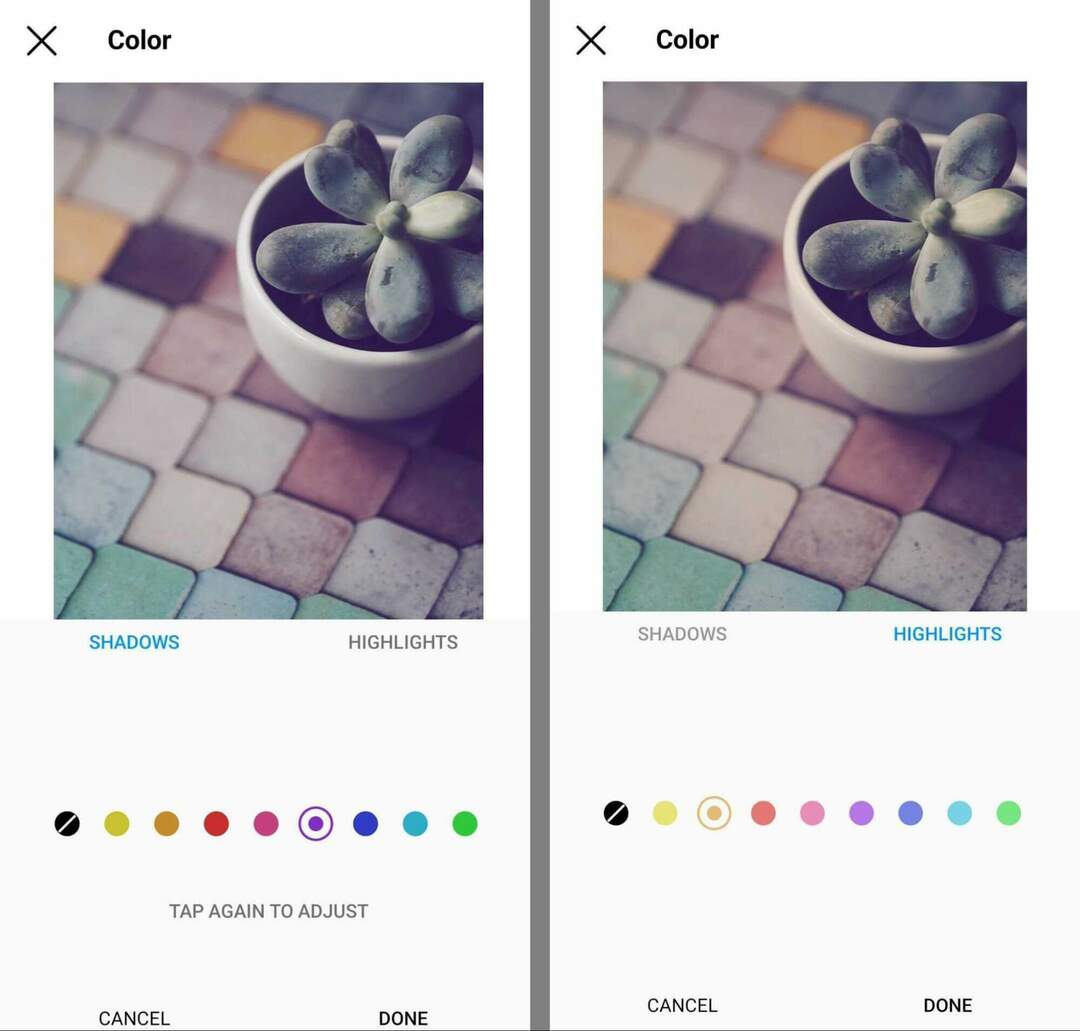
Κατά την επεξεργασία φωτογραφιών Instagram, μπορείτε επίσης να επιλέξετε να εφαρμόσετε το χρώμα στις σκιές ή τις επισημάνσεις της εικόνας. Με άλλα λόγια, μπορείτε να προσθέσετε χρώμα στα πιο σκοτεινά ή πιο ανοιχτόχρωμα σημεία της φωτογραφίας. Πατήστε δύο φορές οποιαδήποτε επιλογή χρώματος για πρόσβαση σε ένα ρυθμιστικό που μπορεί να προσαρμόσει την ένταση από 0 έως 100.
#10: Ξεθωριάζει
Η επεξεργασία των φωτογραφιών σας με το εργαλείο fade Instagram μπορεί να τους δώσει μια πιο απαλή νότα. Αυτό το εργαλείο μειώνει ελαφρά τον κορεσμό και την αντίθεση σε μέτριες υφές και κάνει τις εικόνες σας να φαίνονται πιο ομαλές συνολικά. Προσφέρει μια απλή διόρθωση για εικόνες που φαίνονται πολύ σκληρές ή με υφή.
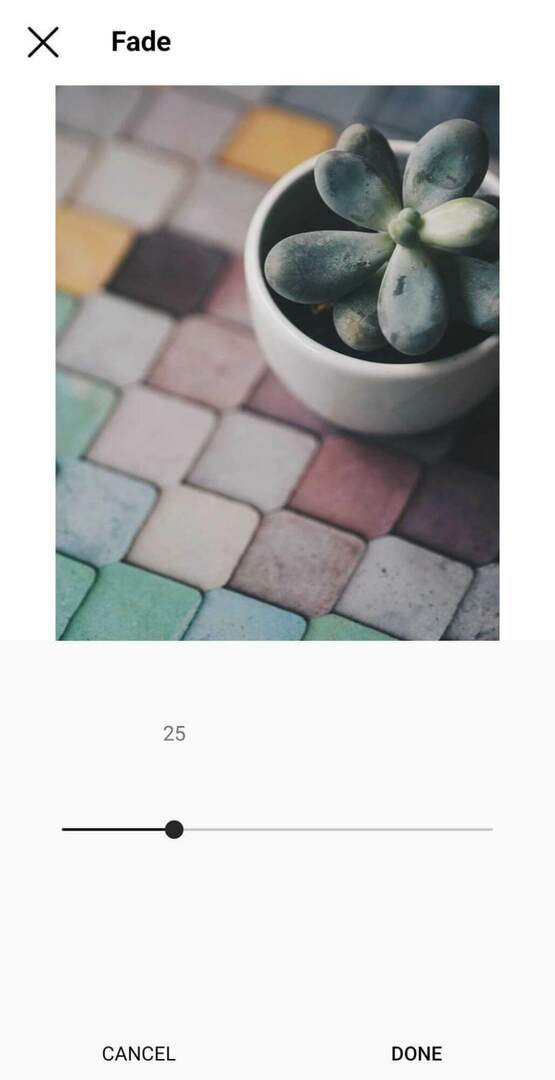
#11: Τα κυριότερα σημεία
Παρόλο που το Instagram δεν διαθέτει εργαλείο επεξεργασίας φωτογραφιών ειδικά για έκθεση, τα εργαλεία επισημάνσεων και σκιών μπορούν να σας βοηθήσουν να αντιμετωπίσετε ζητήματα που σχετίζονται με την έκθεση. Με το εργαλείο επισημάνσεων, μπορείτε να φωτίσετε ή να σκουρύνετε τα πιο ανοιχτόχρωμα μέρη της εικόνας. Το ρυθμιστικό πηγαίνει από –100 σε 100.
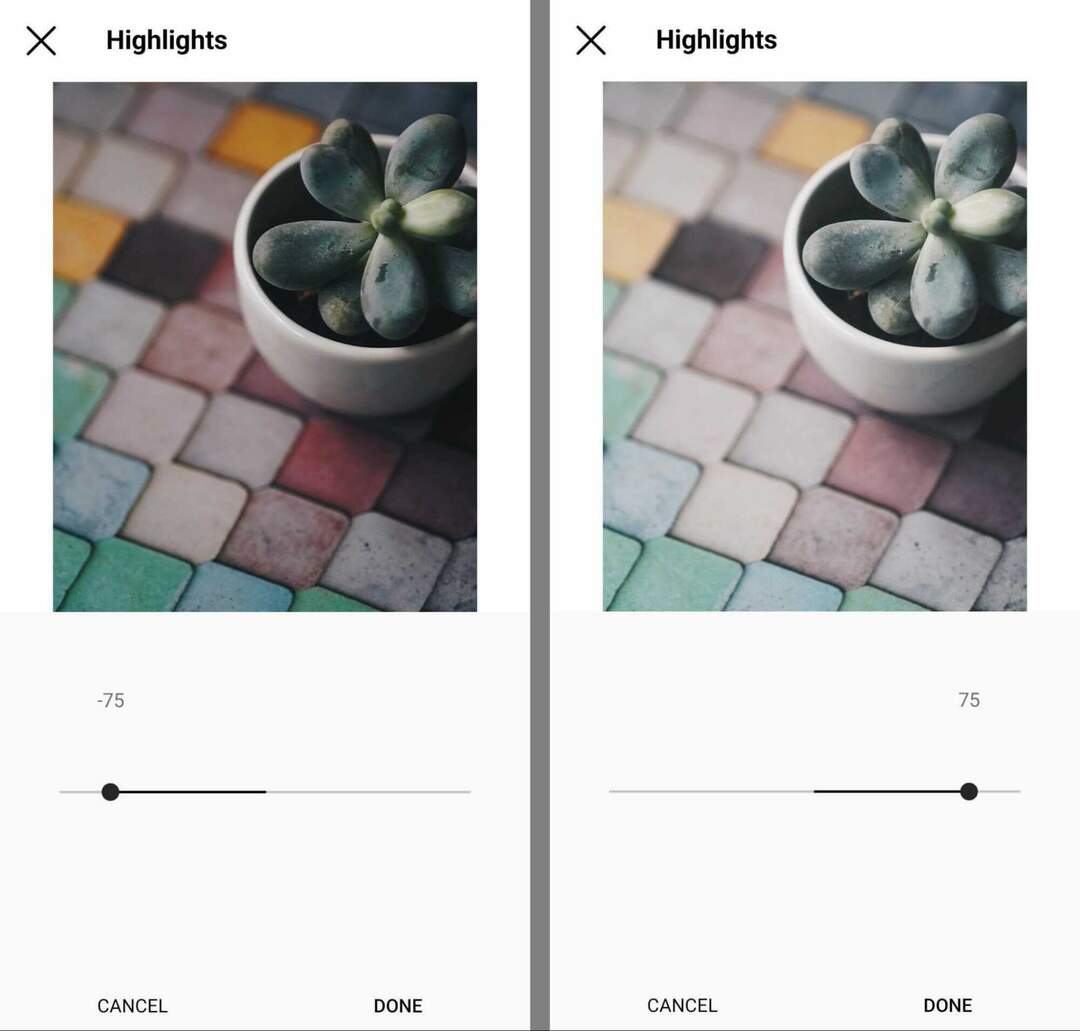
Εάν χρησιμοποιείτε το εργαλείο Instagram highlights για να φωτίσετε τις εικόνες, φροντίστε να μην το παρακάνετε. Η υπερβολική επισήμανση τείνει να αποσπά την προσοχή των θεατών και μπορεί να αφαιρέσει λεπτομέρειες από τις φωτογραφίες σας, κάνοντάς τις να φαίνονται ξεπλυμένες.
#12: Σκιές
Ενώ το εργαλείο επισημάνσεων Instagram απευθύνεται στα πιο ανοιχτόχρωμα μέρη της εικόνας, το εργαλείο σκιών τροποποιεί τις σκοτεινές περιοχές της εικόνας. Σύρετε το ρυθμιστικό προς τα αριστερά για να σκουρύνετε τις σκιές, αλλά προσέξτε τις θρυμματισμένες σκιές—εντελώς μαύρες περιοχές που δεν διαθέτουν λεπτομέρειες.
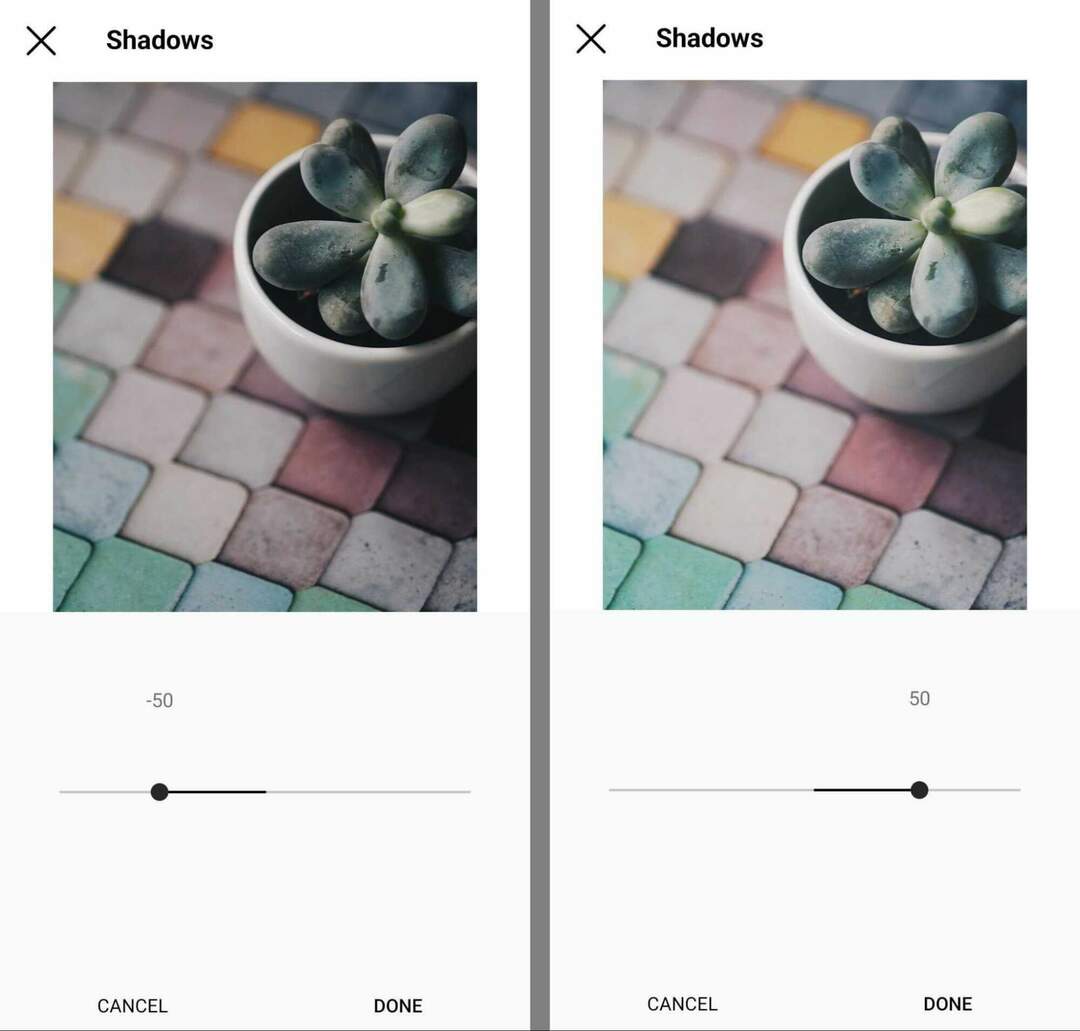
Για να φωτίσετε τις σκιές σε μια εικόνα, σύρετε το ρυθμιστικό προς τα δεξιά. Φωτίζοντας τις σκιές, μπορείτε να αναδείξετε λεπτές λεπτομέρειες και να αντιμετωπίσετε προβλήματα υποέκθεσης.
#13: Βινιέτα
Το εργαλείο βινιέτας Instagram έχει σχεδιαστεί για να σκουραίνει τις άκρες των φωτογραφιών, διατηρώντας παράλληλα πιο ανοιχτούς τόνους στο κέντρο, δίνοντάς τους μια ελαφρώς vintage εμφάνιση. Από προεπιλογή, η βινιέτα έχει οριστεί στο 0. Μπορείτε να χρησιμοποιήσετε το ρυθμιστικό για να το καλέσετε μέχρι το 100.
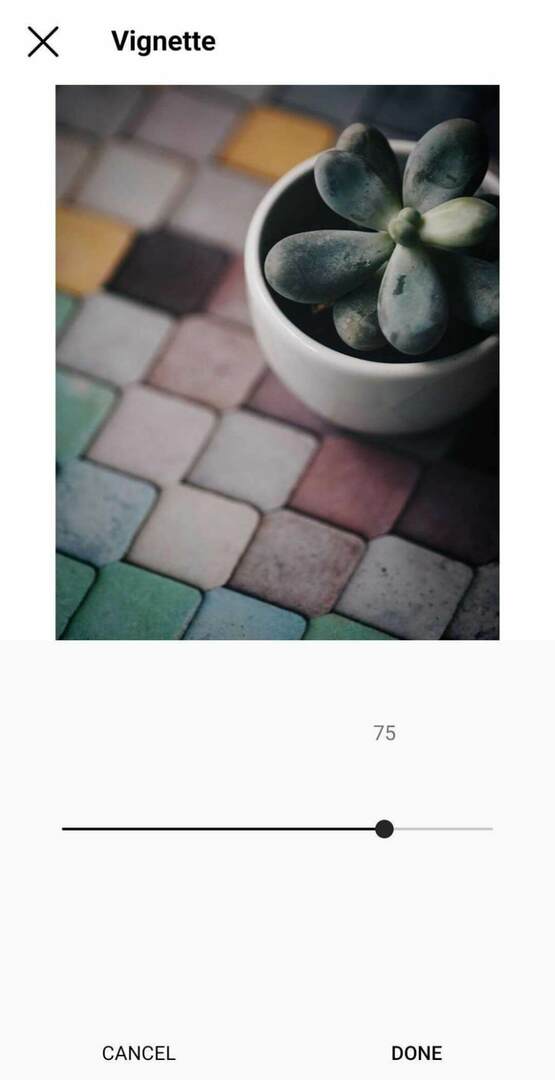
Αυτό το εργαλείο είναι ιδιαίτερα χρήσιμο εάν θέλετε να καθοδηγήσετε τα μάτια του κοινού σας μακριά από τις άκρες και προς το κέντρο της εικόνας. Αλλά είναι καλύτερο να παραλείψετε αυτό το εργαλείο εάν η φωτογραφία σας χρησιμοποιεί τον κανόνα των τρίτων ή έχει ένα εστιακό σημείο που δεν βρίσκεται στο κέντρο της εικόνας.
#14: Tilt Shift
Με το εργαλείο μετατόπισης κλίσης του Instagram, μπορείτε να αλλάξετε το βάθος πεδίου στη φωτογραφία σας, αλλάζοντας ουσιαστικά την εστίαση της εικόνας και θολώνοντας τις γύρω περιοχές. Η ακτινική κλίση εστιάζει σε μια κυκλική περιοχή, ενώ η γραμμική κλίση δημιουργεί μια εστιακή γραμμή κατά μήκος της φωτογραφίας.
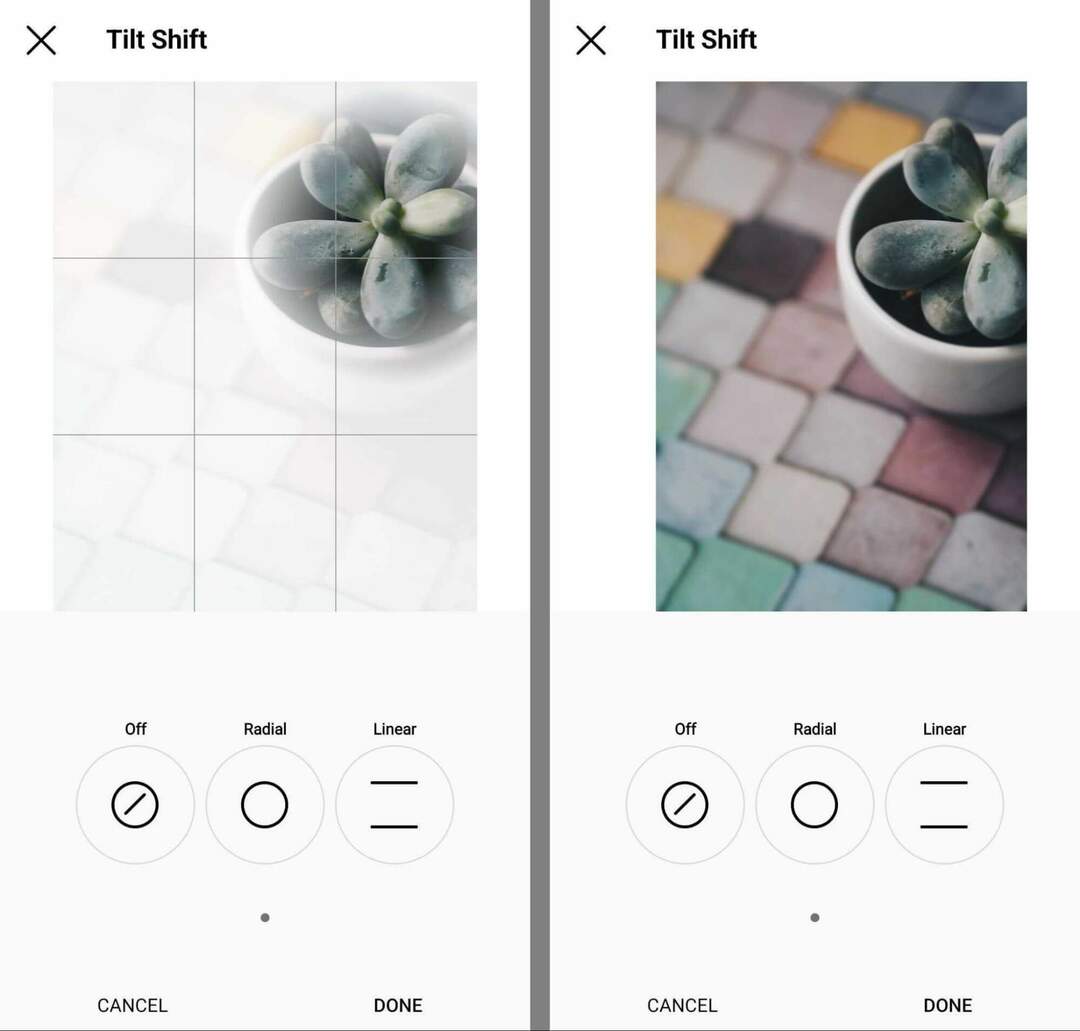
Και τα δύο εργαλεία Instagram σάς επιτρέπουν να επιλέξετε το εστιακό σημείο, το οποίο μπορεί να βρίσκεται οπουδήποτε στην εικόνα. Προσέξτε ότι αυτά τα εργαλεία περικόπτουν μη τετράγωνες (1:1) εικόνες, κάτι που μπορεί να έχει ως αποτέλεσμα την απώλεια πολλών πληροφοριών από τις φωτογραφίες σας.
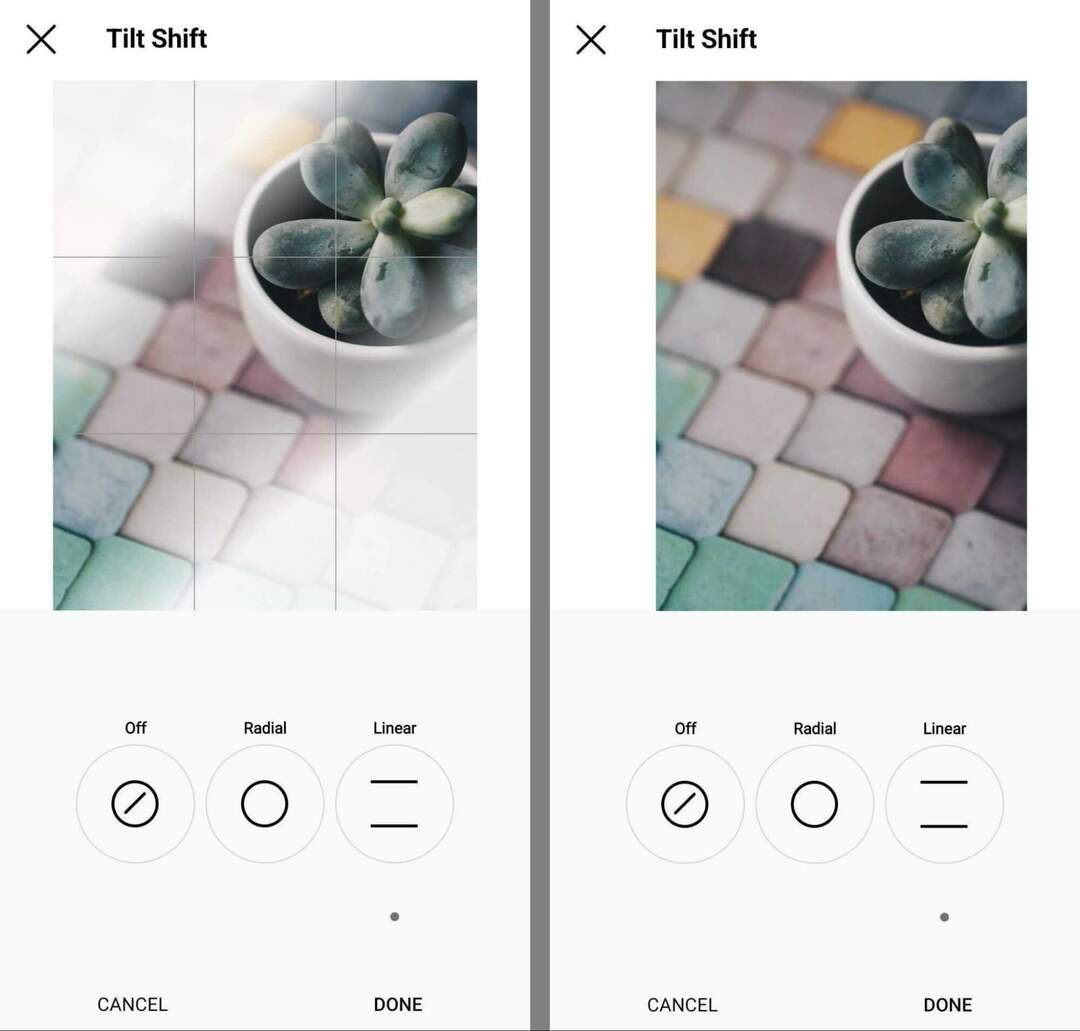
#15: Ακονίστε
Το εργαλείο ευκρίνειας του Instagram μειώνει τη θαμπάδα και κάνει όλα τα στοιχεία της εικόνας σας να φαίνονται πιο καθαρά. Αυτό το εργαλείο είναι ιδανικό για να προσθέτει σαφήνεια σε ασαφείς εικόνες και να κάνει τις φωτογραφίες πιο κατανοητές από το κοινό σας με μια ματιά.
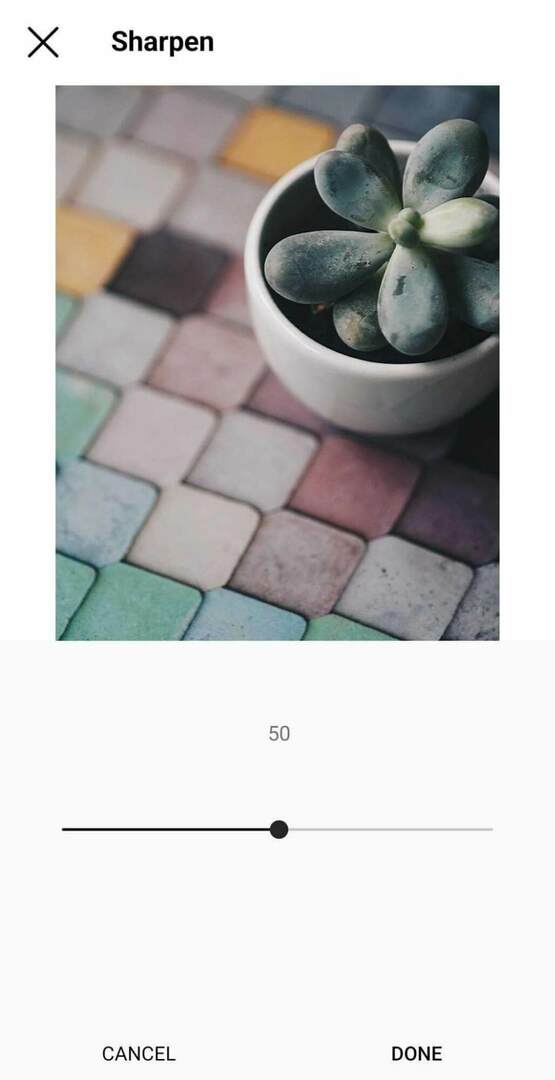
συμπέρασμα
Ακολουθήστε αυτές τις βέλτιστες πρακτικές πριν την παραγωγή για να δημιουργήσετε μια σταθερή βάση για τις φωτογραφίες σας και χρησιμοποιήστε τις συμβουλές επεξεργασίας φωτογραφιών Instagram μετά την παραγωγή για να κάνετε τις υπέροχες εικόνες ακόμα καλύτερες. Χρησιμοποιώντας και τα δύο σύνολα προτάσεων, μπορείτε να δημιουργήσετε εντυπωσιακές εικόνες για τη ροή σας στο Instagram που μοιάζουν σαν να έχετε χρησιμοποιήσει επαγγελματικά εργαλεία επεξεργασίας.
Λάβετε περισσότερες συμβουλές σχετικά με το περιεχόμενο Instagram:
- Ανακαλύψτε τέσσερα εργαλεία σχεδιασμού διάταξης πλέγματος Instagram που θα σας βοηθήσουν να δημιουργήσετε ένα οπτικά ελκυστικό πλέγμα προφίλ.
- Μάθετε πώς να δημιουργείτε ένα στυλ Instagram που είναι εύκολο να αναγνωρίσουν οι θαυμαστές.
- Μάθετε πώς να σχεδιάζετε, να δημιουργείτε και να βελτιστοποιείτε περιεχόμενο Instagram για την επιχείρησή σας.
Είστε περίεργοι για τα NFT, DAO και Web3;
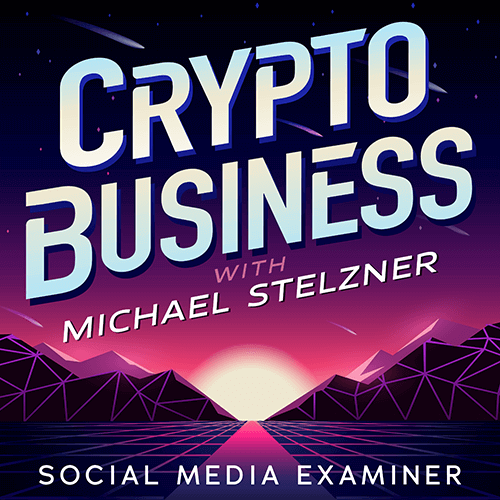
Ακολουθήστε το podcast Crypto Business για να μάθετε πώς τα NFT, τα social token, τα DAO (και πολλά άλλα) θα επηρεάσουν την επιχείρησή σας στο εγγύς μέλλον.
Κάθε Παρασκευή, ο οικοδεσπότης Michael Stelzner παίρνει συνεντεύξεις από κορυφαίους ειδικούς του κλάδου σχετικά με το τι λειτουργεί αυτή τη στιγμή στο Web3 και τι να περιμένετε στο μέλλον, ώστε να μπορείτε να προετοιμάσετε την επιχείρησή σας για τη στροφή, ακόμα κι αν είστε συνολικά αρχάριος.
ΑΚΟΛΟΥΘΗΣΤΕ ΤΗΝ ΕΚΠΟΜΠΗ
